【導讀】在本文中,我們將解釋如何為 DB2 Web 服務提供者應用程序啟用安全性,這包括啟用認證、設置授權和確保消息是加密的。我們還將解釋 Web 服務用戶是如何被映射到數據庫用戶的。
WAS 設置
您可以使用 WebSphere 管理控制台來配置 WebSphere,它是一個基於浏覽器的工具。如果您是以默認方式安裝了 WebSphere,那麼它的位置是 http://localhost:9090/admin/。我們將啟用安全性,完成 DataSource 設置並且最終部署我們所創建的 EAR。如果您是在 WebSphere 安裝中做這些工作,那麼使用 backupConfig 工具來備份舊的工作配置是一個好主意。關於該工具的信息請參見您的 WebSphere 文檔。
第一步是在 WebSphere 中打開安全性。這將使得 WebSphere 在 Web 應用程序中強制實施所有的安全性約束。導航至 Security -> User RegistrIEs -> Local OS 頁面。提供一個用戶標識和口令,WebSphere 可以用它們來連接到用戶注冊表。默認的用戶注冊表是操作系統,但是 WebSphere 還支持 LDAP 和用戶注冊表。
圖 18. 為 OS 用戶注冊表設置用戶標識
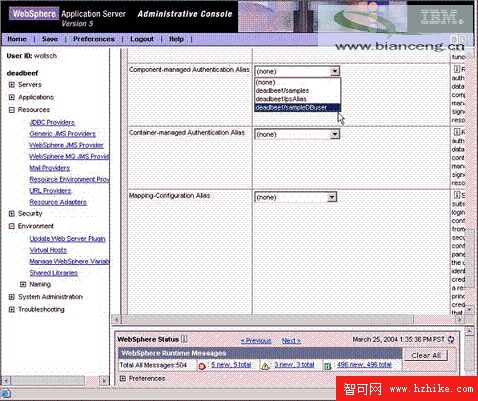
接著,導航至 Security -> Global Security部分,並且選中 Enabled 復選框,如圖 19 所示。請確保“Enforece Java 2 Security”是未被啟用的。如果它被啟用的話,我們將需要利用它所允許訪問的文件(例如所有的 DADX 文件)來配置 Java 虛擬機安全配置文件。還要確保“User registry”是默認值(“Local OS”),否則這些指令將不能工作。
圖 19. 啟用全局安全性
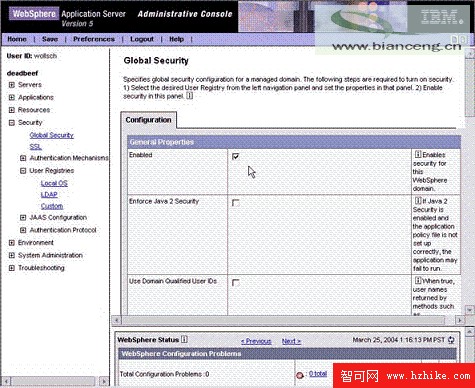
單擊 Apply and Save to Master 配置。 打開安全性需要重新啟動 WebSphere。假設在 PATH 中具有 WebSphere 目錄,您可以在命令行執行這些命令:
stopserver server1 -username wollsch -passWord mypasswd
startserver server1 -username wollsch -passWord mypasswd
重新啟動之後,打開 WebSphere 管理控制台。如果安全性設置是成功的,現在當您進入 WAS 管理控制台的時候,必須輸入用戶標識和口令。
導航至 Security -> JAAS Configuration -> J2C Authentication Data部分並單擊 New。這將引導您進入一個頁面,如圖 20 所示。這個用戶標識將用於連接到作為我們的數據源的數據庫。
圖 20. 為數據庫用戶設置用戶標識和口令
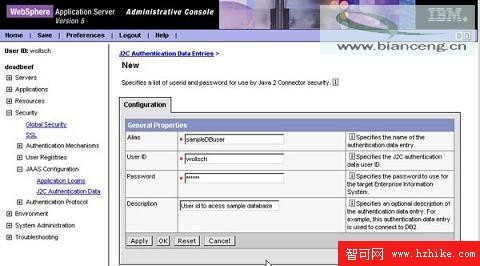
導航至 Resources -> JDBC provider部分,單擊 New並選擇 DB2 Legacy CLI-based Type 2 JDBC driver。輸入 db2Java.zip JDBC 驅動程序文件的位置,如圖 21 所示。使用 “Universal JDBC driver” 或者 JCC JDBC 驅動程序是另外的選項,由於它意味著更多的配置,因此我們沒有選擇使用。
圖 21. JDBC 提供者配置
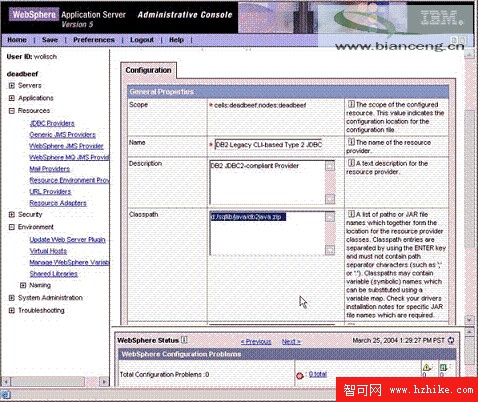
為了創建數據源,導航至 Resources -> JDBC provider部分並選擇您所創建的 DB2 Legacy CLI-based Type 2 JDBC driver,單擊 Datasource然後單擊 New。這將把您引導至兩個對話框,如圖 21 和 22 所示。您必須提供一個名稱( sampleDataSource)和一個 JNDI 名稱( jdbc/sampleDataSource),如圖 21 所示。JNDI 名稱必須與您在 war 文件中指定的名稱相匹配。圖 22 顯示如何將 JAAS 用戶與數據源相聯系。所有的連接都將通過該用戶進行創建。
圖 22. 數據源配置 - 第 1 部分
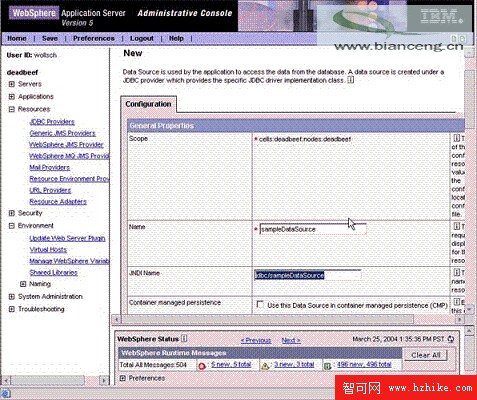
圖 23. 數據源配置 - 第 2 部分
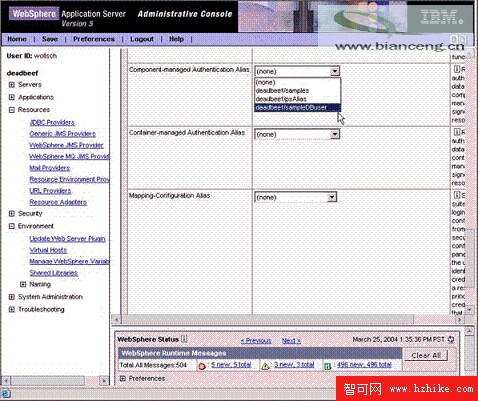
在創建連接之後,測試該連接,如圖 24 所示。這將確保您已輸入所有正確的數據庫和用戶信息。如果數據源連接測試或者在調用 DADX Web 服務時發生某些失敗,打開 WebSphere 錯誤日志,也就是打開 logsserver1SystemErr.log 或者 SystemOut.log 文件,具體位置取決於您是在哪裡安裝 WebSphere 的。
圖 24. 測試數據源配置
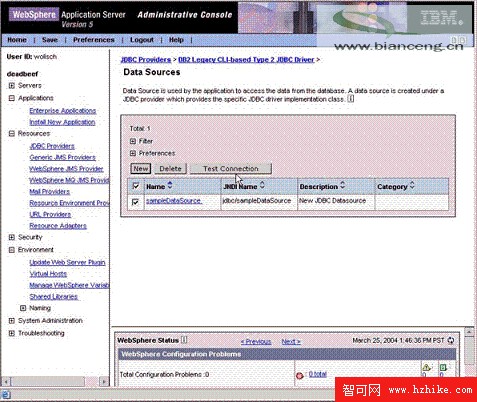
在 WebSphere 管理控制台中的最後一步是部署我們已經創建的 EAR 文件。圖 24 顯示如何指定 EAR 文件的位置。在下面這些頁面中,您可以使用所有的默認值,或者如果用戶在目標機器上是不同的,則修改角色到用戶的映射。
圖 25. 安裝 EAR 文件
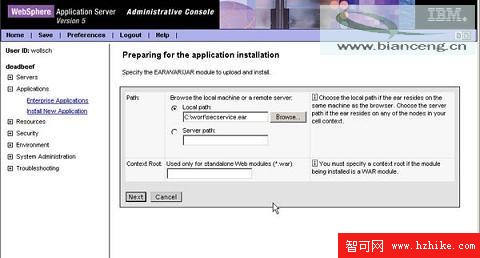
為了啟動已經部署的應用程序,導航至 Applications -> Enterprise Applications部分,選擇您的應用程序( DefaultEAR)並且選擇 Start。
創建 Web 服務客戶機
在創建客戶機之前,您可以使用內建的浏覽器測試環境來測試已經部署的應用程序。通過 Web 浏覽器訪問 http://localhost:9080/SecureDADX/index.Html。您可能會得到一個錯誤消息,表示來自服務器的證書是無效的。這是因為 WebSphere 只是帶有一個自己簽署的證書,浏覽器不能驗證它是否正確。您可以從簽名授權機構獲得一個官方的證書,或者忽略該消息。試用 list.dadx,並檢查您能否以允許訪問 Web 服務的用戶身份進行連接,同時還應該嘗試不允許訪問 Web 服務的身份。
在編寫客戶機程序時,必須確保在調用安全的 Web 服務時客戶會提供用戶標識和口令。取決於您所使用的 API 和編程環境,工作方式可能會不同,必須參考您的文檔。
如果您希望通過 JAX-RPC(Java API for XML-Based RPC)調用安全的 Web 服務,可以遵循指示和使用 Sun 的 JAX-RPC 指南( http://Java.sun.com/webservices/docs/1.0/tutorial/doc/JAXRPC.Html)中的示例代碼。請參見 “Security for JAX-RPC” 章節。